Das Erstellen eines Screenshots kann aus verschiedenen Gründen sehr nützlich sein, und die meisten modernen Betriebssysteme verfügen über eine integrierte Bildschirmaufzeichnungs- oder Clipping-Funktion. Wenn Sie jedoch erweiterte Tools benötigen, gibt es einige Apps und Plugins von Drittanbietern, mit denen Sie Ihre Aufnahme verfeinern können, indem Sie entweder einen Bildschirmbereich oder eine gesamte Webseite auswählen (jenseits der im Browserfenster angezeigten Informationen).
Wenn Sie nach einer Bildschirmsoftware mit vielen Funktionen suchen, sind Sie an der richtigen Stelle, um die von uns getroffene Auswahl zu überprüfen.
Verwandte: 10 Beste Windows 10-Bildschirmaufzeichnungssoftware
Beste Bildschirmaufnahmetools für Windows 10
Auswahl des Editors: Icecream-Bildschirmschreiber
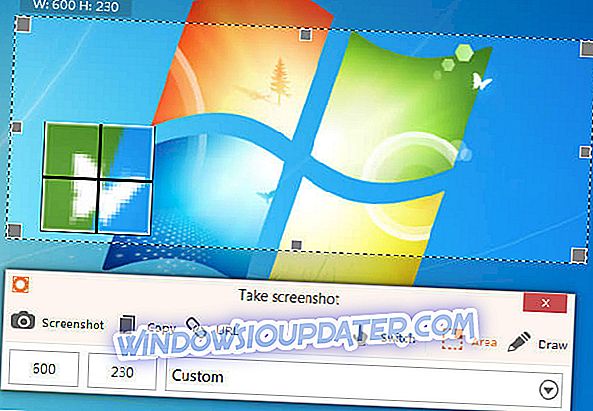
Icecream Screen Recorder ist eine praktikable Alternative zu den marktüblichen Screen-Capture-Apps. Dieses Tool ist ideal, wenn Sie während Ihrer täglichen Internetsitzungen mehrere Browser verwenden.
Sehen Sie sich die besten Funktionen unten an:
- Icecream Screen Recorder bietet Ihnen die Möglichkeit, ein Bild von einem Teil einer Seite aufzunehmen, oder Sie nehmen einfach das gesamte Fenster.
- Es verfügt über alle gängigen Funktionen zur Bildschirmaufnahme.
- Sie können auch Online-Videos aufnehmen.
- Sie können verschiedene Videoformate von YouTube, Vimeo oder Dailymotion aufnehmen.
- Sie können Videos mit einem einfachen Klick auf eine Schaltfläche aufnehmen.
- Sie können Anmerkungen wie Pfeile und Kreislinienfelder zu Ihren Videos hinzufügen.
- Sie können Ihre Screenshots direkt auf Ihrer Festplatte am Ziel Ihrer Wahl speichern.
- Sie können die Screenshots in verschiedenen Dateiformaten speichern.
Icecream Screen Recorder ist bereits der Bestseller der Welt und Sie können es jetzt kostenlos ausprobieren.
- Icecream Screen Recorder Pro kostenlos herunterladen
PicPick (vorgeschlagen)
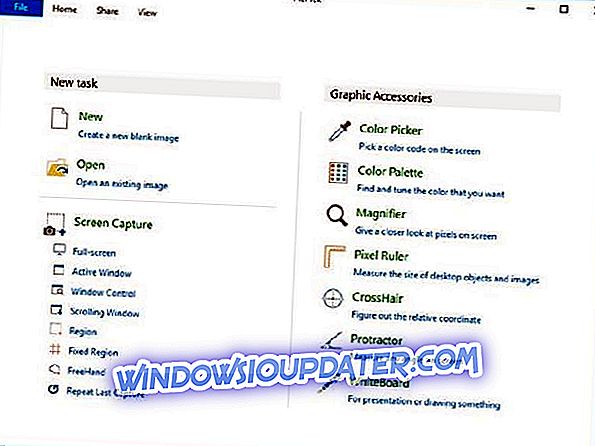
PicPick ist ein benutzerfreundliches und funktionsreiches Werkzeug zum Erfassen und Bearbeiten von Screenshots. Das Tool verfügt über viele Bearbeitungsfunktionen, die alle in derselben komfortablen Oberfläche zusammengefasst sind. Wählen Sie einfach aus einer Liste aus, die ein Bildschirmaufnahmetool, einen Bildeditor, eine Farbauswahl, eine Farbpalette, ein Whiteboard, einen Winkelmesser und ein Pixellineal enthält. Mit einem integrierten Editor können Sie Textanmerkungen hinzufügen, Pfeile und Formen zeichnen sowie erweiterte Bearbeitungen anwenden. Darüber hinaus ist PicPick kostenlos und tragbar, sodass Sie es auf einem Flash-Laufwerk speichern und überall verwenden können, ohne dass Installationen erforderlich sind.
- Laden Sie die PicPick Free-Version herunter
- Laden Sie die PicPick Professional-Version herunter
Snagit (vorgeschlagen)

Snagit wird auch mit einem OneClick-Tool geliefert, das oben in allen Fenstern fixiert werden kann. So können Sie einfacher Screenshots und unzählige Anmerkungs-Tools erstellen. Fügen Sie dies der langen Liste der Sortier-, Tagging- und Bildschirmfreigabefunktionen hinzu. Was Sie erhalten, ist ein potenziell nützliches Werkzeug für jeden Benutzer.
- Kaufen Sie jetzt Snagit im offiziellen Techsmith-Laden
Greenshot
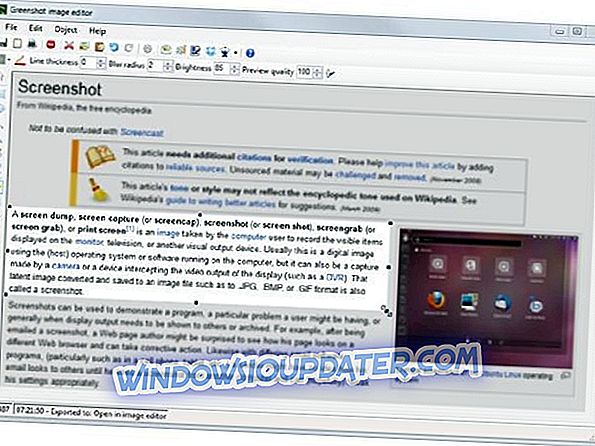
Das Tool macht mehr als Screenshots. Sie können Texte hervorheben, mit Anmerkungen versehen oder Teile des Screenshots verschleiern. Greenshot schränkt Sie beim Exportieren des Screenshots nicht ein; Sie können in die Zwischenablage kopieren, an einen Drucker senden, in Dateien speichern, an Office-Programme senden, an E-Mails anhängen oder auf Fotoseiten wie Flickr und andere Fotos hochladen.
Greenshot erhalten
SnapCrab
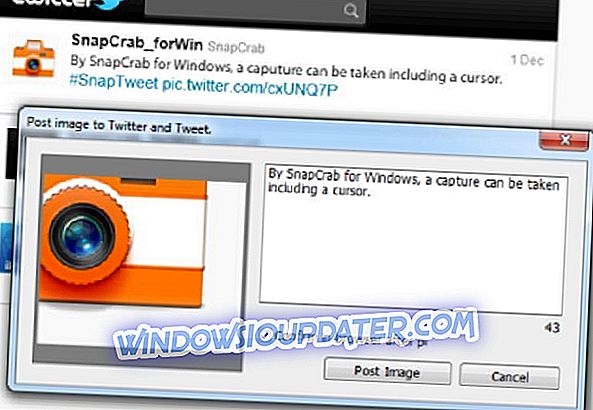
SnapCrab für Windows ist eine praktische Bildschirmaufnahmesoftware, mit der Sie Bilder überall auf Ihrem Desktop aufnehmen und im JPEG-, PNG- oder sogar GIF-Format speichern können. Sie können den Bereich des Bildschirms markieren, den Sie erfassen möchten, oder den gesamten Bildschirm erfassen.
Mit Snapcrab können Sie durchscheinende Fenster und Webseiten von Ihrem Browser aus erfassen, indem Sie über Sleipnir einen Link erstellen. Der Selbstauslöser sorgt dafür, dass Sie keinen Moment verpassen. Mit Hilfe der integrierten sozialen Funktionen können Sie Ihren Bildschirm in sozialen Netzwerken teilen. SnapCrab Version 1.1.1 ist mit Windows 10/8/7 / Vista und XP kompatibel.
Holen Sie sich SnapCrab
Feuershot
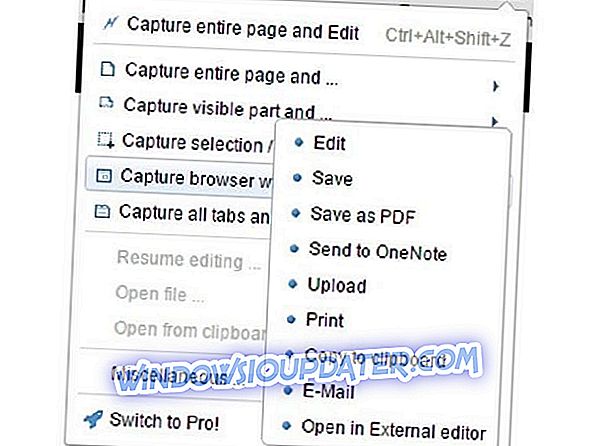
Mit dem Fireshot-Dienstprogramm für Firefox, Chrome und Internet Explorer können Benutzer mit wenigen Klicks Screenshots erstellen. Sie können Screenshots von Webseiten erfassen, Textanmerkungen hinzufügen, schnelle Bearbeitungen vornehmen und die Aufnahmen als Bilddatei oder PDF speichern.
Mit Fireshot können Sie mit wenigen Klicks einen Screenshot eines Abschnitts oder des Browserfensters, eines ausgewählten Bereichs einer Seite oder sogar der gesamten Seite erstellen. Screenshots können in die Zwischenablage kopiert, als Bilddatei oder PDF gespeichert, gedruckt, an E-Mail gesendet oder auf mehrere Social Media-Sites hochgeladen werden. Darüber hinaus verfügt Fireshot über einen internen Editor, mit dem Benutzer Pfeile, Text, Formen hinzufügen oder sogar zum Bild zeichnen können.
Fireshot erhalten
LightShot

Holen Sie sich LightShot
ShareX
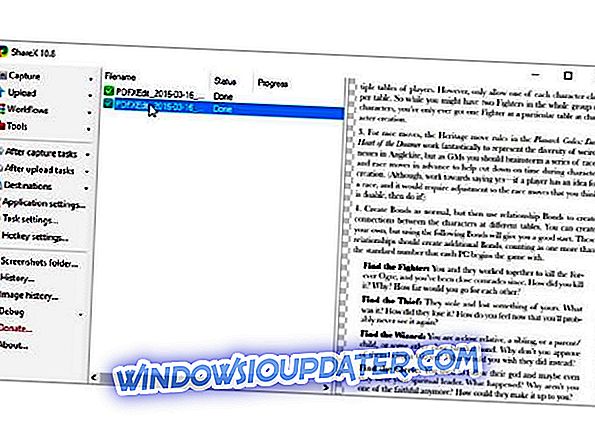
ShareX bietet außerdem eine Vielzahl von Automatisierungsfunktionen und eine Integration mit über 80 Image-Hosting-Plattformen wie Flickr, Imgur, Dropbox, Sendspace, Pastebin, Photobucket und einer Vielzahl von Cloud-Speicheranbietern. Sie können ShareX auch so konfigurieren, dass andere Aufgaben ausgeführt werden, z. B. Bildanmerkungen, Hinzufügen von Wasserzeichen und vieles mehr.
Holen Sie sich ShareX
Gadwin PrintScreen
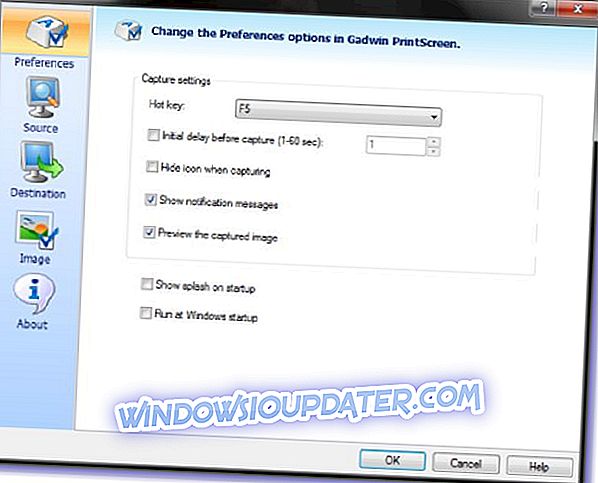
Gadwin PrintScreen ist eines der beliebtesten Tools für die Bildschirmaufnahme und verfügt über erweiterte Bildbearbeitungs- und Anmerkungsfunktionen, die alle in einer benutzerfreundlichen Oberfläche zusammengefasst sind. PrintScreen ist die Standardeinstellung, es stehen jedoch ein Dutzend Hotkey-Kombinationen zur Auswahl.
Sie können das Tool verwenden, um den gesamten Bildschirm oder ein bestimmtes Fenster aufzunehmen. Nachdem Sie Ihre Lieblingskombination ausgewählt haben, können Sie zur Registerkarte Ziel wechseln, um den Bildschirm entweder sofort zu drucken, in die Zwischenablage zu kopieren oder in einem bestimmten Ordner zu speichern. Gadwin PrintScreen bietet Ihnen die Möglichkeit, aus sechs anpassbaren Bildformaten zu wählen. Sie können den Screenshot sogar per E-Mail versenden.
Holen Sie sich Gadwin PrintScreen.
FRAPS
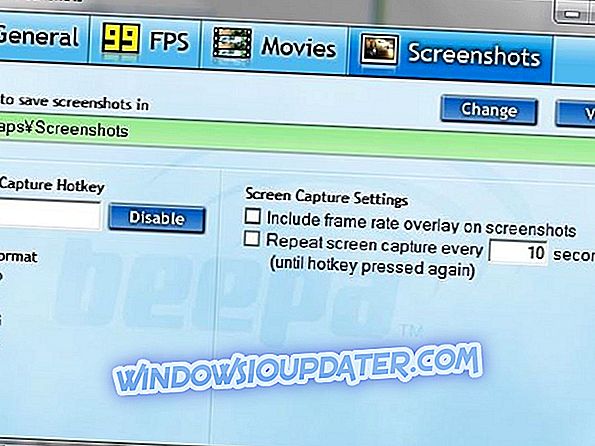
FRAPS ist allgemein bekannt als ein Programm zum Messen der Bildrate eines Spiels, um Konfigurationen zu vergleichen. FRAPs enthalten zwar eine große Anzahl von Spielen, sie enthalten jedoch eine Bildschirmaufnahmefunktion, mit der Benutzer Screenshots erstellen können. Mit dieser Funktion können Benutzer einen Screenshot-Hotkey festlegen, der Bilder automatisch benennt und Zeitstempel gibt.
FRAPS kann auch kurze Videos in seiner kostenlosen Version sowie lange Videos und andere Premium-Funktionen in der $ 37 Pro-Version aufnehmen. Die aktuelle Version FRAPS 3.5.99 unterstützt zwar Windows 10, hat jedoch noch einige Einschränkungen in Bezug auf die Funktionen der Benutzeroberfläche. Die Entwickler haben jedoch eine neue Version, FRAPS 3.6.0, bestätigt, die volle Unterstützung für Windows 10 und andere App-Verbesserungen bietet.
Holen Sie sich FRAPS
Jing
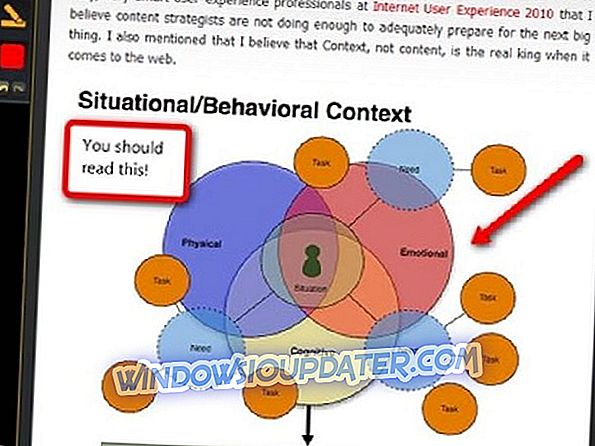
Die Jing-Software von TechSmith ist ein nützliches Tool, mit dem Sie sofort Screenshots und Videos auf Ihrem Computer aufnehmen können. Jing sitzt gut auf Ihrem Desktop und ist bereit, den gesamten Bildschirm, bestimmte Bereiche sowie kurze Videoclips aufzunehmen.
Jing wird auch mit dem Editor-Tool geliefert, mit dem Sie Textanmerkungen, Bilder und andere kleine Änderungen an Ihren Bildern hinzufügen können. Ein weiteres wichtiges Highlight ist die leistungsstarke Sharing-Funktion von Jing. Neben dem Speichern auf Ihrem Computer können Sie die Bilder und Videos auch auf verschiedenen Plattformen für soziale Medien freigeben und auf Screencast.com hochladen. Sie müssen jedoch ein Screencast.com-Konto erstellen.
Holen Sie sich Jing
Die Bedeutung eines All-in-One-Programms ist vor allem, dass Sie Zeit sparen. In der obigen Liste haben wir die leistungsstärksten Bildschirmaufnahmetools im Internet ausgewählt, mit denen Sie den Screenshot aufnehmen und bearbeiten können, einschließlich einiger, mit denen Sie sogar kurze Videos aufnehmen und URLs verkürzen können.
Haben Sie eines der oben genannten Tools verwendet? Lassen Sie uns Ihre Erfahrungen in den Kommentaren hören.


